Skicka fax med hjälp av de numeriska knapparna
I det här avsnittet beskrivs hur du slår ett nummer och skickar fax direkt med hjälp av de numeriska knapparna.
 Viktigt!
Viktigt!
-
Om du lagrar eller slår ett felaktigt fax-/telefonnummer kan dina fax oavsiktligt råka sändas till fel mottagare. Om du ska skicka ett viktigt fax rekommenderas du att skicka det efter att först ha talat med mottagaren i telefon.
-
Tryck på knappen FAXA (FAX).
Skärmen för faxens vänteläge visas.
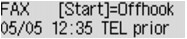
-
Lägg dokumenten på glasskivan eller i ADF.
 Viktigt!
Viktigt!-
När du skickar ett dubbelsidigt dokument placerar du dokumentet på glasskivan. Dubbelsidiga dokument kan inte scannas automatiskt och skickas från ADF.
 Obs!
Obs!-
Mer information om dokumenttyper, dokumentskick och fylla på dokument:
-
-
Justera skannerkontrast och upplösning efter behov.
Justera scanningskontrasten och -upplösningen enligt nedan.
-
Tryck på knappen Meny (Menu).
Fönstret Faxmeny (FAX menu) visas.
-
Använd knappen

 för att välja Faxsändn.inställn. (FAX TX settings) och tryck sedan på knappen OK.
för att välja Faxsändn.inställn. (FAX TX settings) och tryck sedan på knappen OK. -
Använd knappen

 för att välja Skannerkontrast (Scan contrast) och tryck sedan på knappen OK.
för att välja Skannerkontrast (Scan contrast) och tryck sedan på knappen OK.Fönstret Skannerkontrast (Scan contrast) visas.
-
Använd knappen

 för att välja skannerkontrast och tryck sedan på knappen OK.
för att välja skannerkontrast och tryck sedan på knappen OK.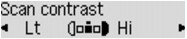
Knappen
 minskar skannerkontrasten och knappen
minskar skannerkontrasten och knappen  ökar skannerkontrasten.
ökar skannerkontrasten.Om du trycker på knappen OK återgår LCD-skärmen till skärmen Faxsändn.inställn. (FAX TX settings)
-
Använd knappen

 för att välja Skanningsupplösning (Scan resolution) och tryck sedan på knappen OK.
för att välja Skanningsupplösning (Scan resolution) och tryck sedan på knappen OK.Fönstret Skanningsupplösning (Scan resolution) visas.
-
Använd knappen

 för att välja skannerupplösningen och tryck sedan på knappen OK.
för att välja skannerupplösningen och tryck sedan på knappen OK.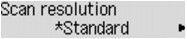
Om du trycker på knappen OK återgår LCD-skärmen till skärmen för faxens vänteläge.
Följande inställningar kan väljas på Skanningsupplösning (Scan resolution).
- Standard
-
Lämplig för dokument som bara innehåller text.
- Fin (Fine)
-
Lämplig för dokument med finstilt text.
- Extra fin (Extra fine)
-
Lämplig för detaljerade illustrationer eller dokument med finstilt text.
-
Om mottagarens faxenhet inte är kompatibel med Extra fin (Extra fine) (300 x 300 dpi) kommer faxet att skickas i upplösningen Standard eller Fin (Fine).
- Foto (Photo)
-
Lämplig för fotografier.
 Obs!
Obs!-
Symbolen * (asterisk) på LCD-skärmen visar aktuell inställning.
-
När du skickar färgfax måste dokumenten alltid scannas med samma upplösning (200 x 200 dpi). Bildkvaliteten (komprimeringsfaktorn) bestäms av den scanningsupplösning som väljs. Extra fin (Extra fine) och Foto (Photo) ger dock samma bildkvalitet.
-
-
Använd de numeriska knapparna för att slå mottagarens fax-/telefonnummer.
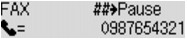
Använd följande numeriska knappar för att slå mottagarens fax-/telefonnummer.
- Numeriska knappar:
-
Anger numret.
- Knappen
 :
: -
Anger ett blanksteg.
- Knappen
 :
: -
Tar bort det senast angivna numret.
 -knappen:
-knappen:-
Om du trycker på den här knappen en gång anges "#". Om du trycker på den här knappen en gång till anges "P".
-
Tryck på knappen Färg (Color) för färgsändning eller knappen Svart (Black) för sändning i svartvitt.
Enheten börjar scanna dokumentet.
 Viktigt!
Viktigt!-
Färgsändning är endast tillgänglig när mottagarens faxenhet ha stöd för färgfax.
-
Öppna inte dokumentluckan förrän scanningen har slutförts.
-
-
Starta sändningen.
-
Om du fyller på dokument i ADF:
Enheten scannar dokumentet automatiskt och börjar skicka faxet.
 Obs!
Obs!-
Tryck på knappen Stopp (Stop) om du vill avbryta en faxsändning. Tryck på knappen Stopp (Stop) och följ anvisningarna på LCD-skärmen om du vill avbryta en faxsändning under tiden den pågår.
-
Om dokumenten ligger kvar i ADF efter att du har tryckt på knappen Stopp (Stop) under scanningen visas Stäng matarens lucka (Close the feeder cover) [OK] Mata ut dokumentet (Eject the document) på LCD-skärmen. Tryck på OK så att återstående dokument matas ut automatiskt.
-
-
Om du lägger dokumentet på glasskivan:
När dokumentet har scannats visas en bekräftelseskärm med en frågan om du vill ladda nästa dokument.
Du startar sändningen av det scannade dokumentet genom att trycka på knappen OK.
 Obs!
Obs!-
Om du vill skicka två eller fler sidor laddar du nästa sida enligt den instruktion som visas och trycker sedan på någon av knapparna Färg (Color) eller Svart (Black). När du har scannat alla sidorna startar du sändningen genom att trycka på knappen OK.
-
Du kan avbryta en faxsändning genom att trycka på knappen Stopp (Stop).
-
-
 Obs!
Obs!
-
Om din enhet är ansluten till en PBX-växel (Private Branch Exchange) finns mer information om hur du gör för att slå mottagarens fax-/telefonnummer i användningsinstruktionerna för telefonväxeln.
-
Om enheten inte kunde skicka ett fax, till exempel på grund av att mottagarens linje var upptagen, finns det en funktion som automatiskt ringer upp numret på nytt efter ett visst intervall. Automatisk återuppringning har aktiverats som standard.
-
Dokument som inte skickats, t.ex. de som väntar på återuppringning, lagras i enhetens minne. De lagras inte om det uppstår ett fel när faxet ska skickas.
-
Koppla inte från strömkontakten förrän alla dokument har skickats. Om du drar ut strömkontakten raderas alla fax som lagrats i enhetens minne men som inte har skickats.


